
时间:2020-09-02 14:31:07 来源:www.win10xitong.com 作者:win10
我们在工作中都会经常使用电脑系统,但是有时候会出现一些问题,比如这个Win10系统的情况,新手用户往往在遇到Win10系统情况的时候就束手无策了,不知道如何是好,我们需要怎么办呢?直接用下面这个步骤:1、我们需要给电脑安装“腾讯电脑管家”;2、安装并运行“腾讯电脑管家”程序,点击右上角的“切换到经典模式“就完成了。好了,没有图可能不好理解,下面我们再一起来看看Win10系统的解决方法。

1、我们需要给电脑安装“腾讯电脑管家”;
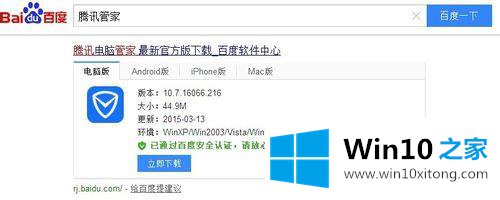
2、安装并运行“腾讯电脑管家”程序,点击右上角的“切换到经典模式“;
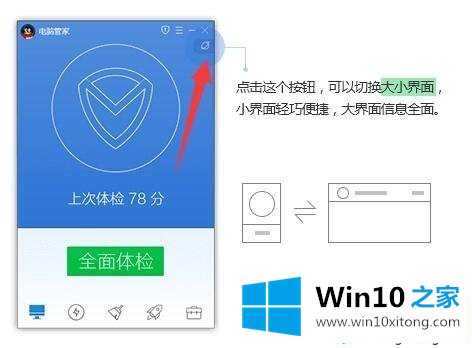
3、接着在打开的经典界面中,切换到“工具箱”选项卡,点击“软件管理“;
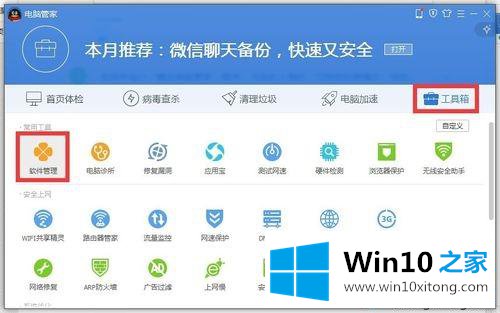
4、从打开的”软件管理“界面中,在搜索框输入”Win10“并按回车进行搜索。从搜索结果中点击“Win10升级助手”右侧的“安装”按钮进行下载安装;
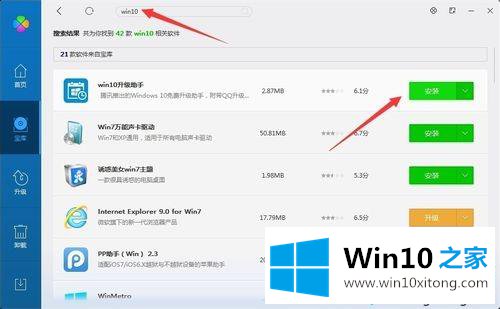
5、待“Win10升级助手”下载完成后,将自动弹出“安装”界面,点击“立即安装”按钮;
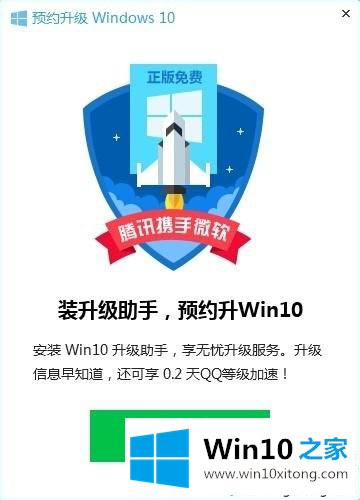
6、接下来将弹出“Win10升级助手”登陆界面,在此需要利用QQ账号进行登陆操作;
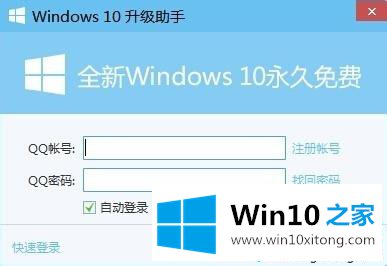
7、此时将自动弹出“预约Win10成功”的提示界面,;

8、最后将自动进入Win10正式版下载及升级过程,如图所示,只有保持“Win10升级助手”运行时才能下载并升级Win10系统;
目前Win正式版尚未推出,因此Win10升级助手还是等待下载中。

9、不过我们可以通过点击窗口左上角的“Windows”图标,并在打开的网页中下载"Win10预览版“。
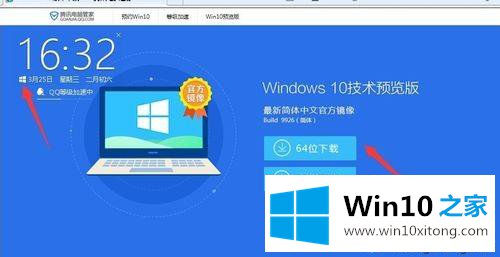
上述教程步骤内容就是用腾讯电脑管家一键升级到Win10系统的方法,是不是方便,感兴趣的用户可以采取此教程升级。
如果你遇到了Win10系统的问题不知道怎么办,那么可以好好阅读一下上面所说的方法,肯定是可以解决的。如果问题还不能得到解决,可以用重装系统的办法进行解决,windows系统下载可以继续关注本站。